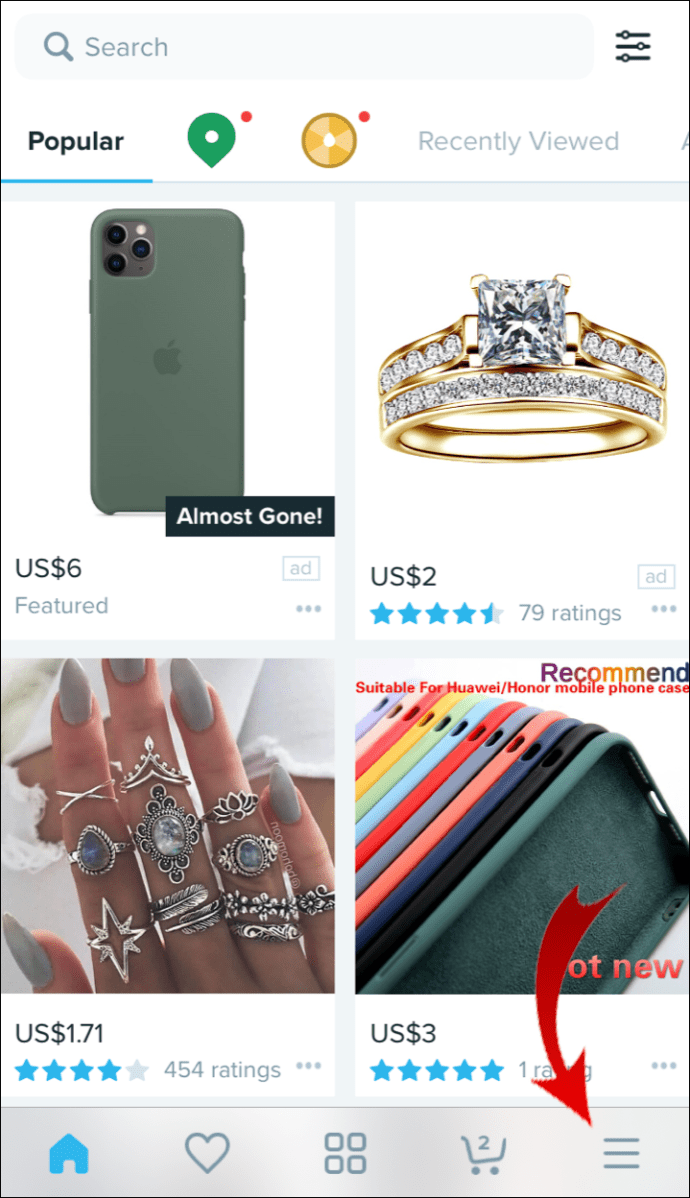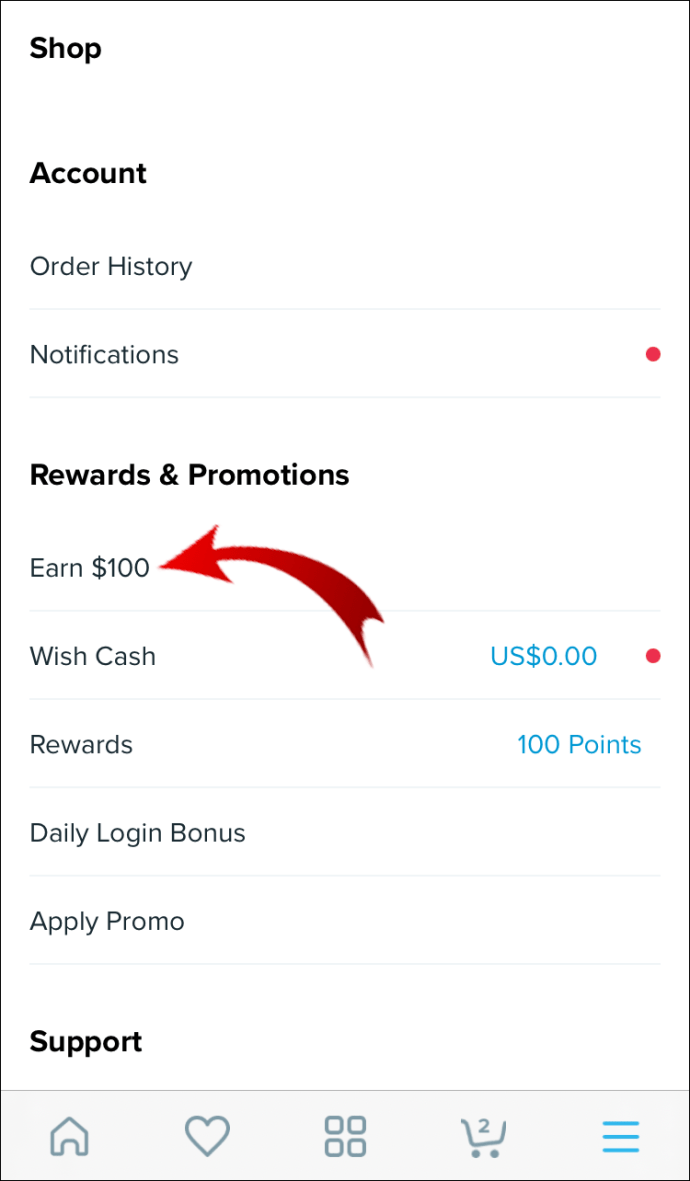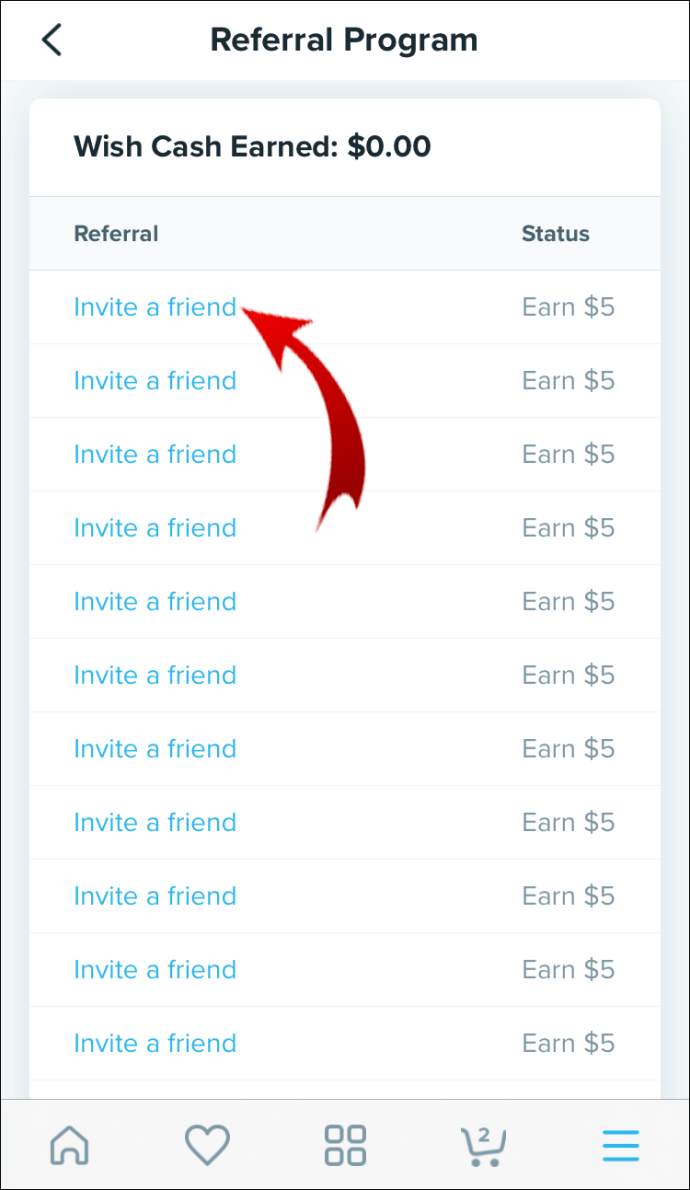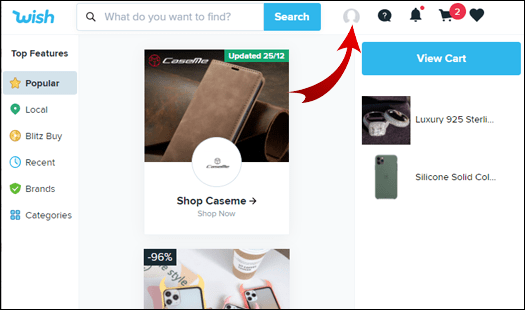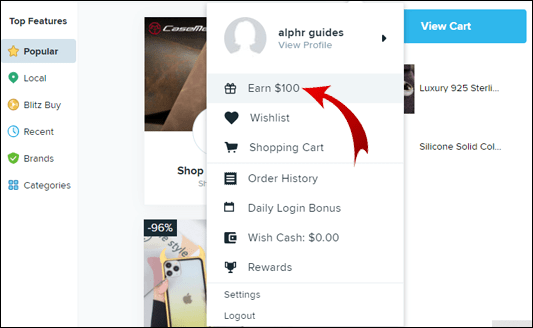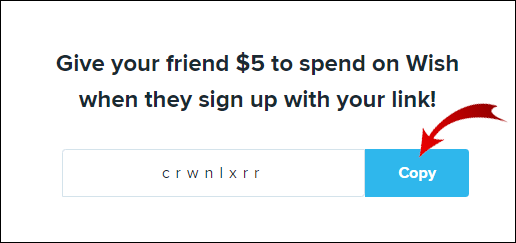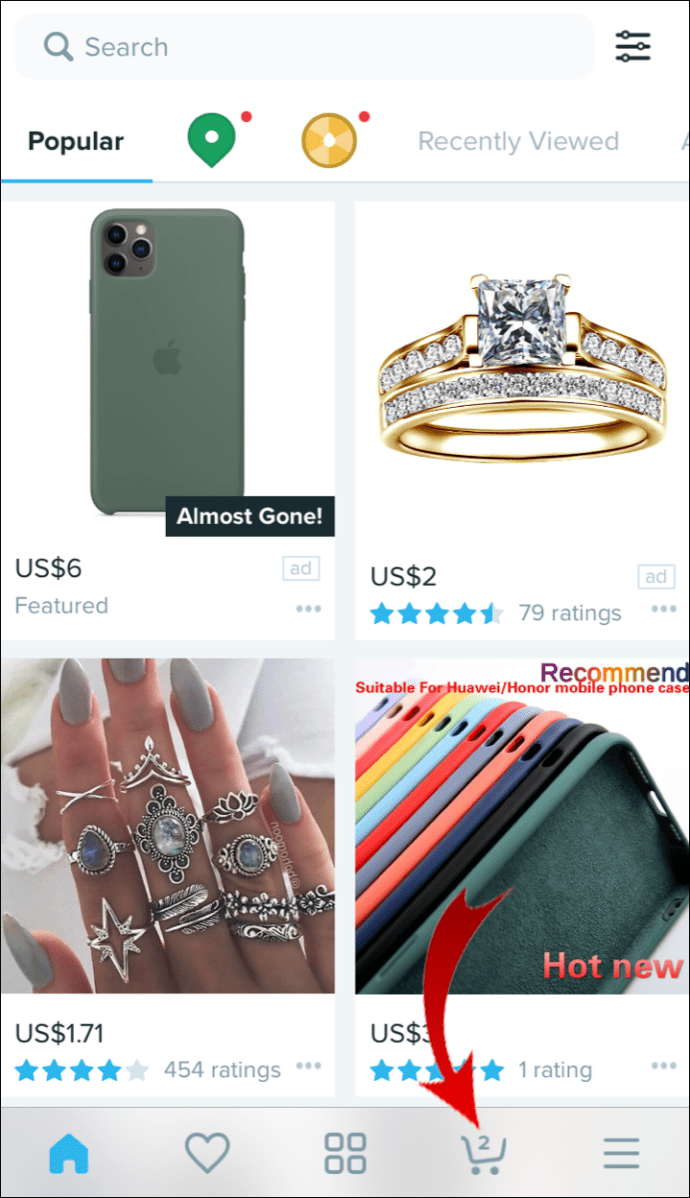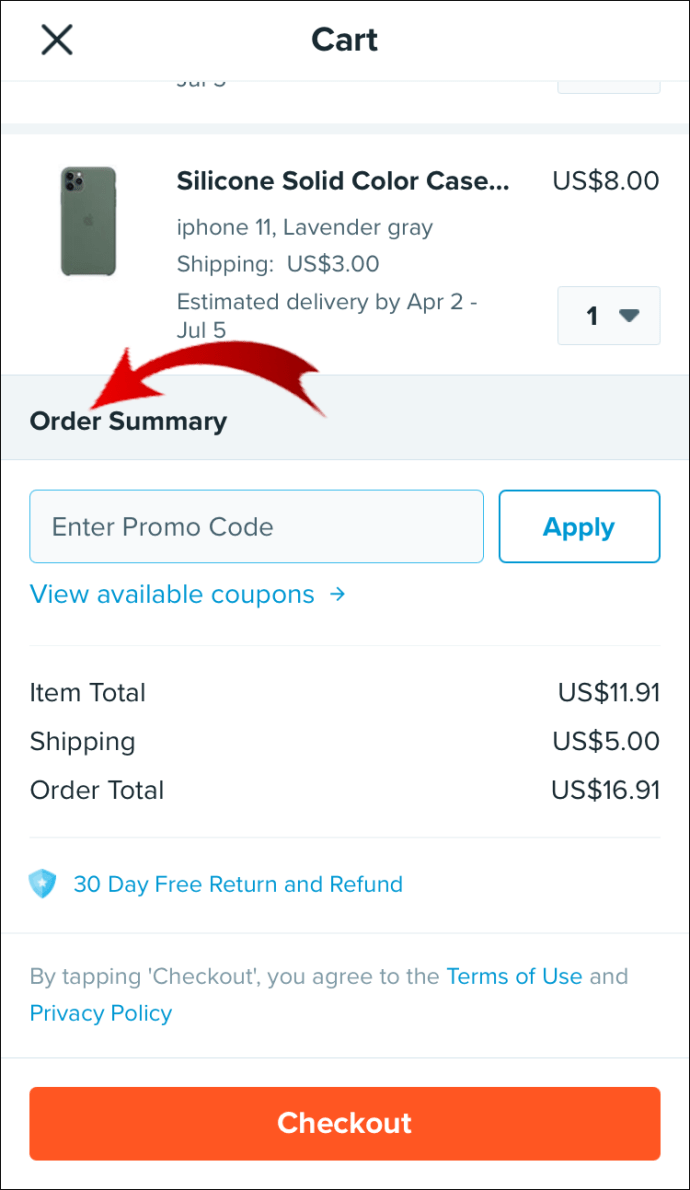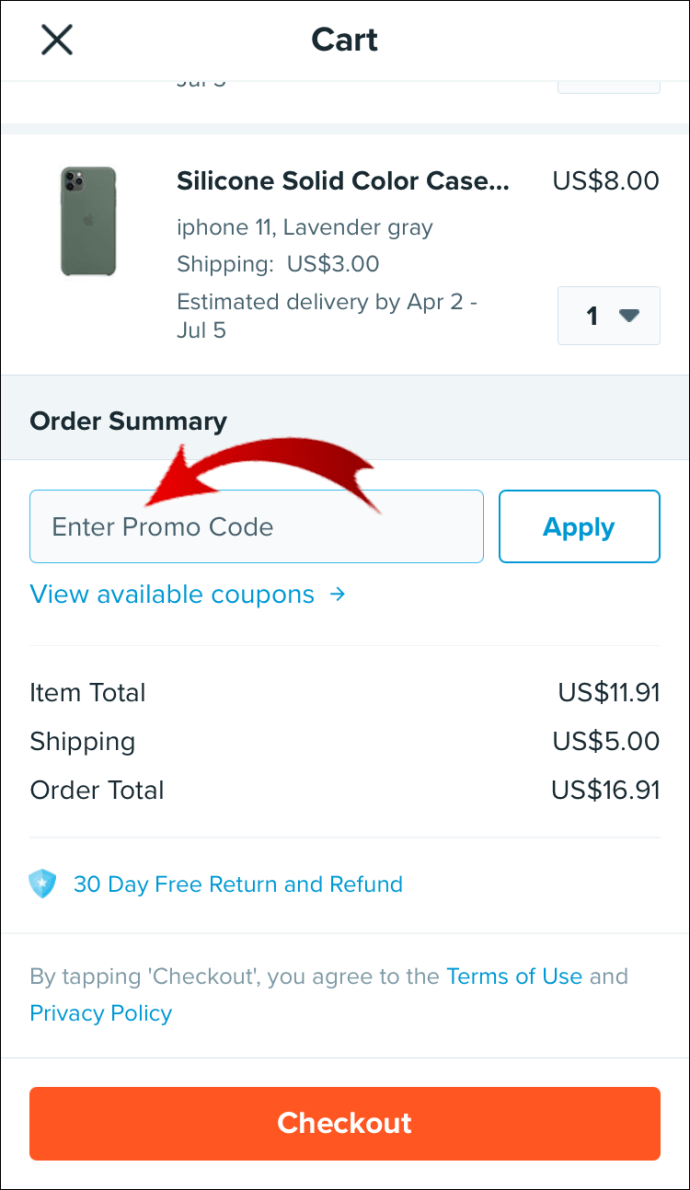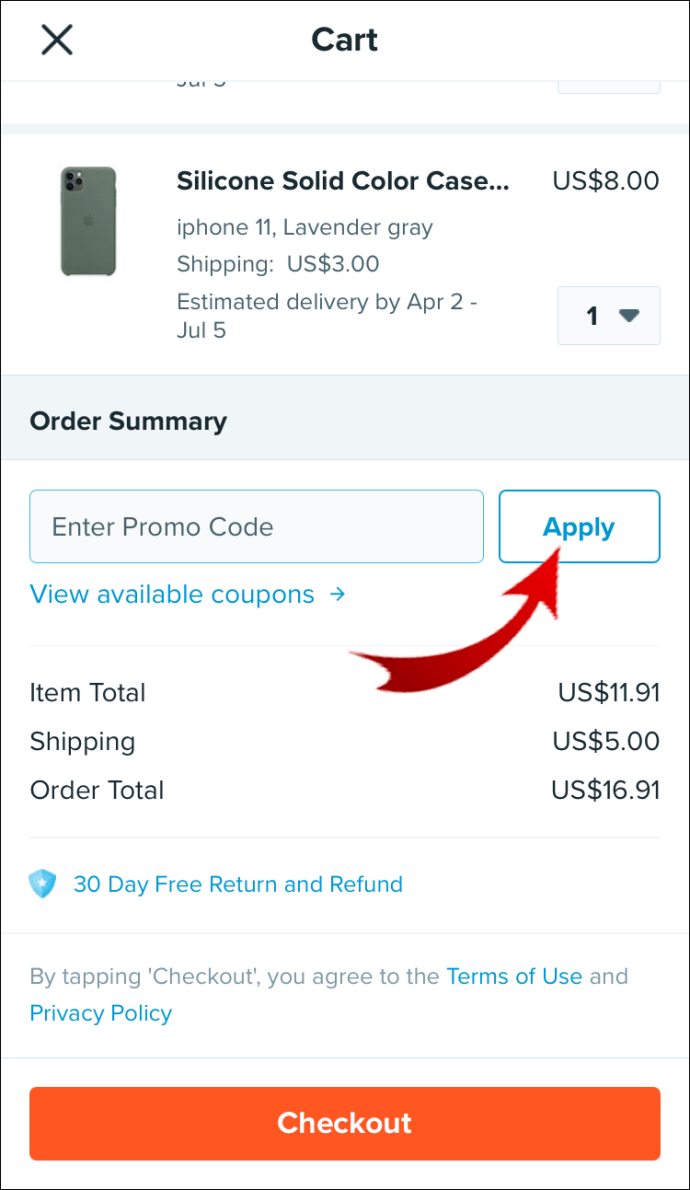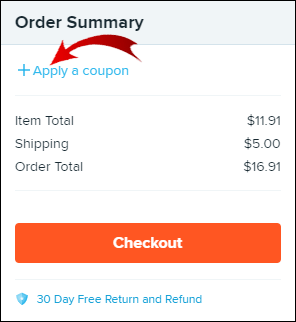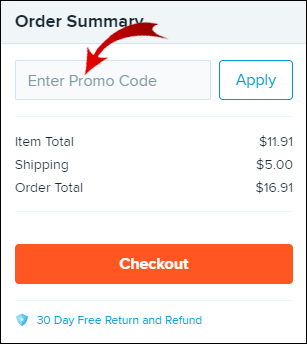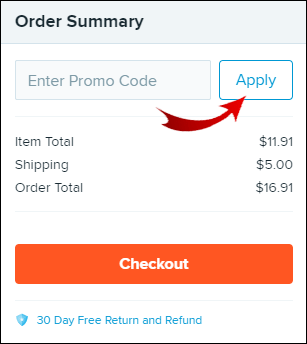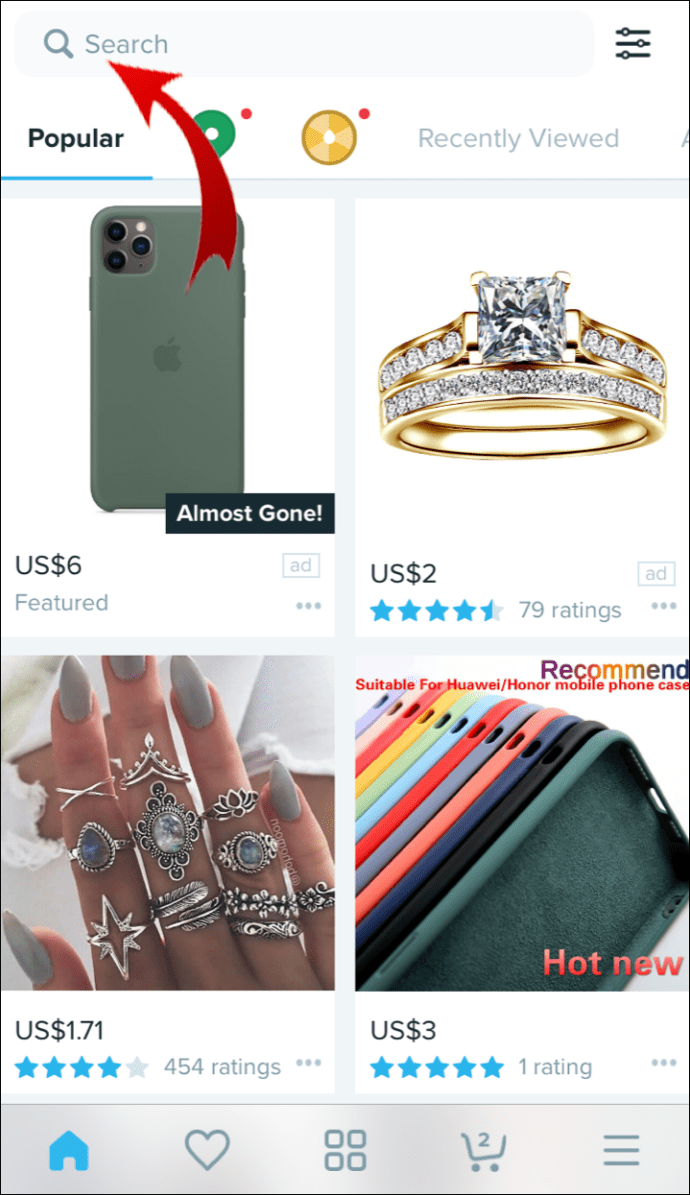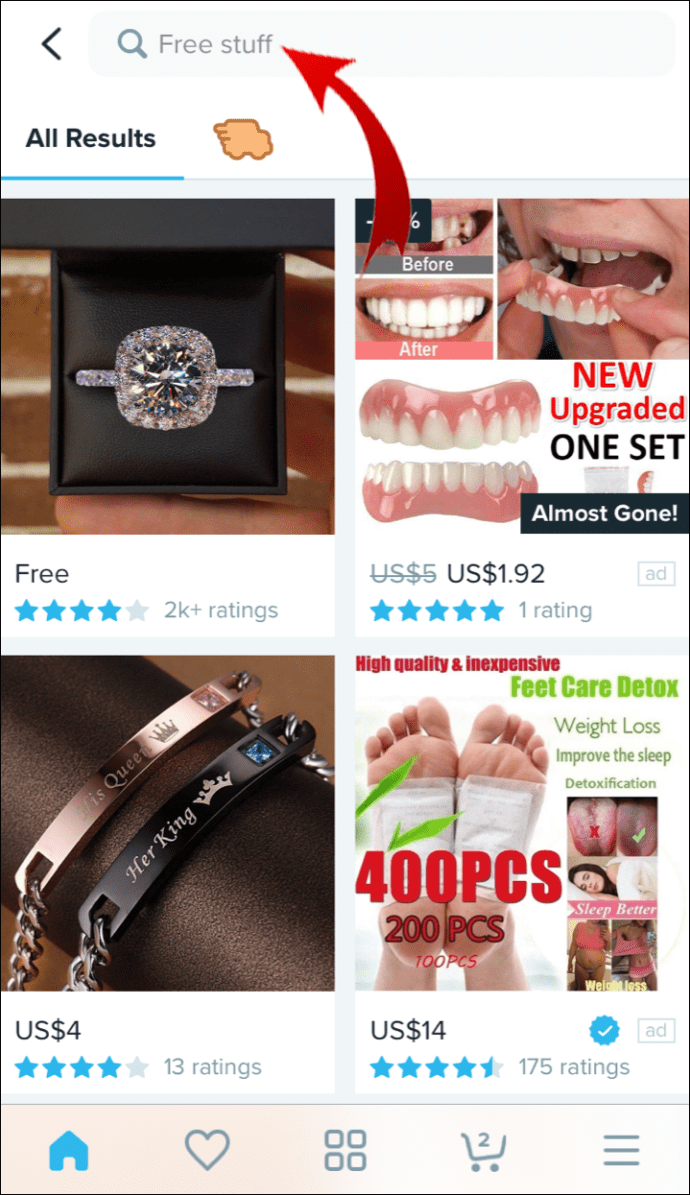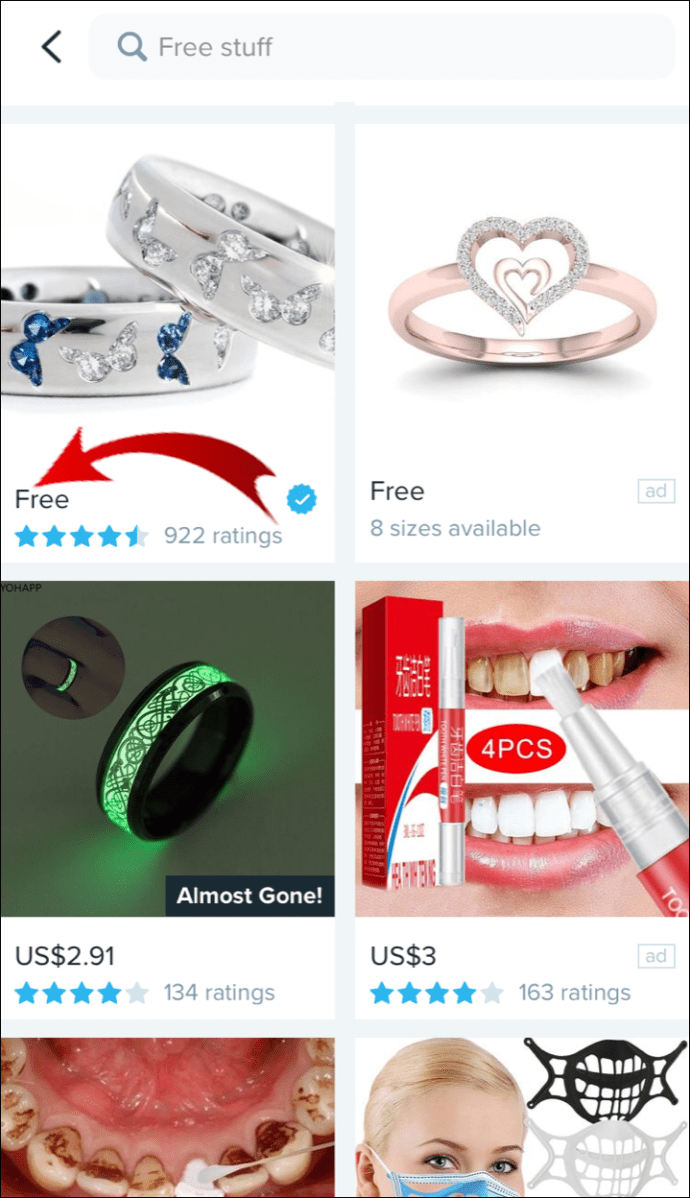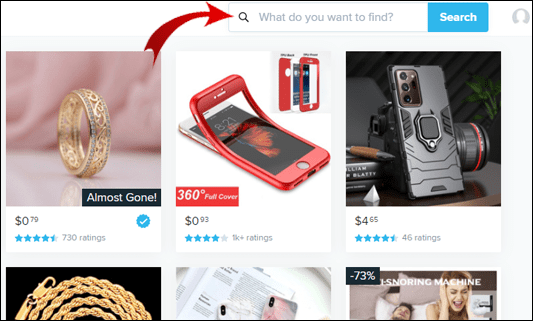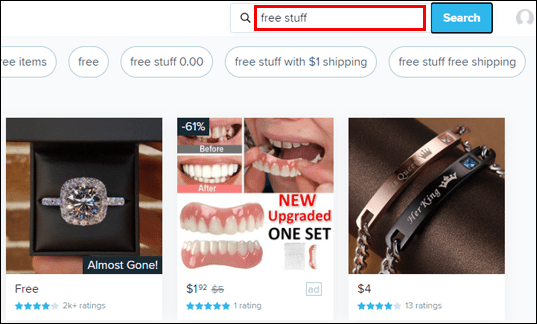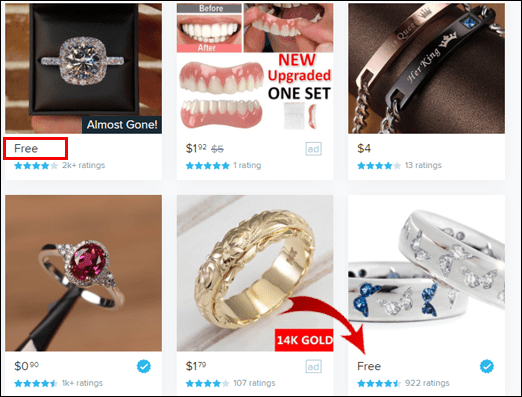Le tri des articles semble être un lieu courant pour la plupart des services d'achat en ligne. Mais, malheureusement, Wish ne rend pas cela simple. Si vous souhaitez voir les produits classés par prix dans Wish, la fonction n'est pas disponible actuellement. Cependant, la possibilité de filtrer les éléments par catégorie, couleur et classement à l'aide de l'application est assez simple.

Dans cet article, nous allons nous concentrer sur la façon d'économiser de l'argent et de gagner de l'argent avec Wish. De plus, notre section FAQ comprend des étapes sur la façon d'utiliser la fonction de filtre Wish pour l'accès mobile et de bureau.
Comment trier par prix dans l'application Wish?
Bien que les produits ne puissent pas être affichés par prix, l'algorithme Wish essaie de personnaliser les articles que vous voyez en apprenant à connaître vos passe-temps / intérêts, votre style et votre budget en fonction de vos recherches précédentes. Le filtre Wish facilite les achats en réduisant les articles disponibles dans une catégorie particulière, par exemple, toutes les chaussures en cuir avec une note de quatre étoiles et plus.
Nous ne pourrons peut-être pas trier par prix, mais il existe des moyens de faire en sorte que votre argent aille plus loin, grâce à des réductions de prix supplémentaires, à la découverte de cadeaux et à gagner de l'argent! Consultez ce qui suit pour voir comment en bénéficier.
Référez un ami
Wish vous récompense pour avoir encouragé les gens à faire du shopping sur leur plateforme. Plus vous présentez de personnes à Wish et vous inscrivez à l'aide de votre lien, ou plus vous encouragez les utilisateurs existants (qui n'ont pas effectué d'achat dans les 30 jours) à effectuer un achat, plus vous gagnez d'argent pour magasiner.
L'argent que vous recevez est ajouté à votre Wish Cash. Pour démarrer depuis votre mobile:
- Accédez à l'application Wish.

- Sélectionnez le menu hamburger en bas à droite.
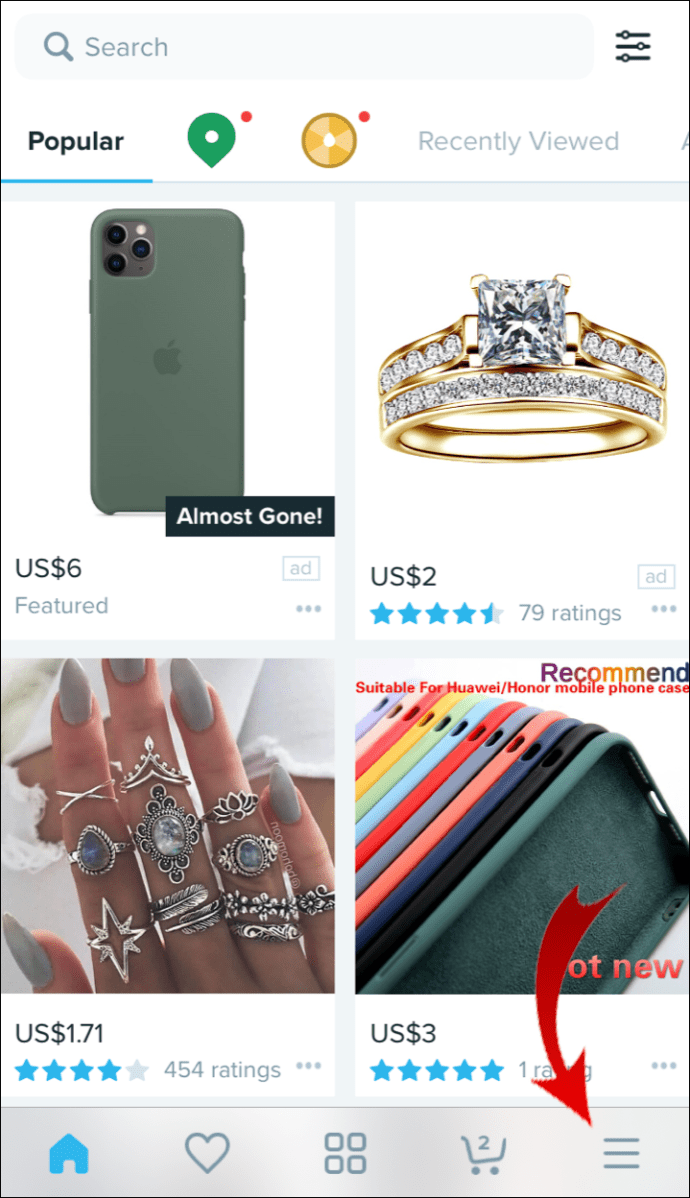
- Sélectionnez Gagner 20 $ ou, par exemple, un montant différent.
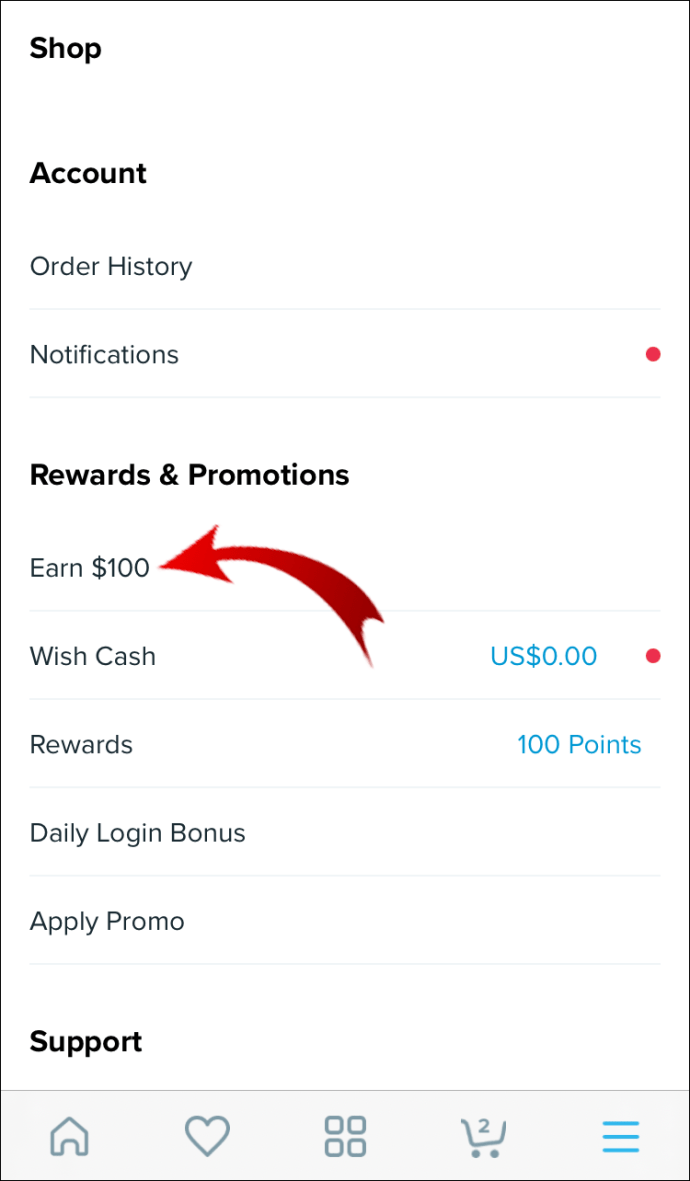
- Copiez le code de coupon affiché.

- Cliquez sur Inviter un ami pour envoyer le coupon via WhatsApp, SMS ou e-mail, etc.
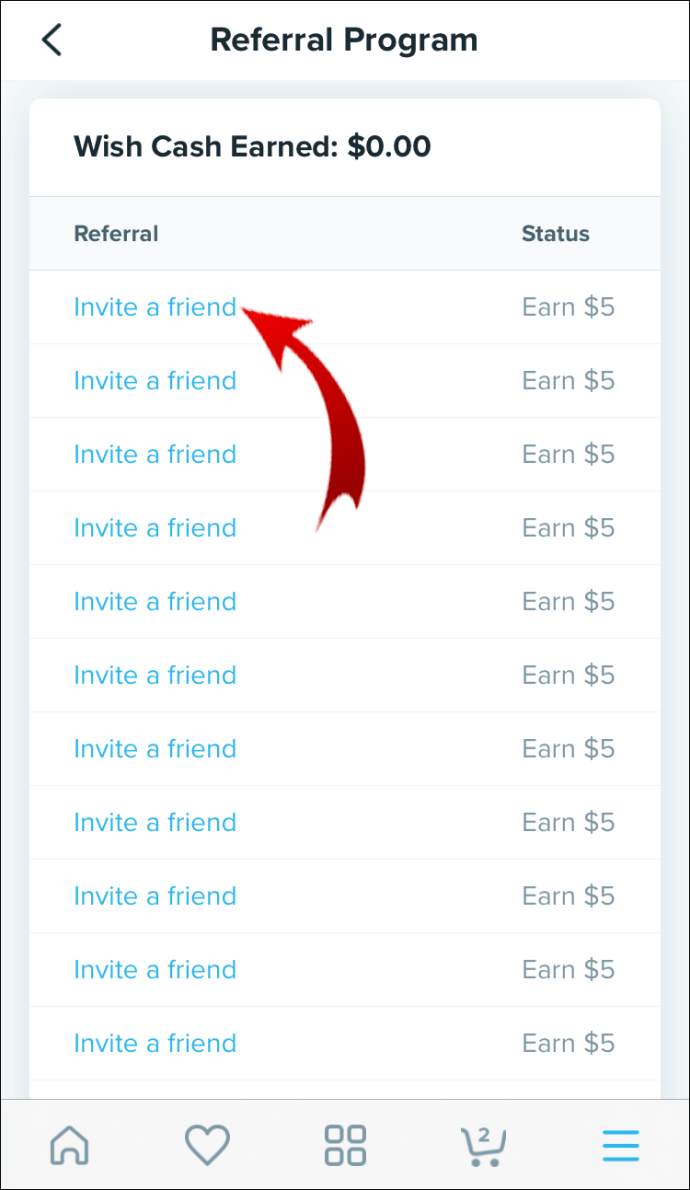
Depuis votre bureau:
- Dans une nouvelle fenêtre de navigateur, accédez à www.wish.com .

- Cliquez sur le nom / la photo de votre profil, vers le coin supérieur droit de l'écran.
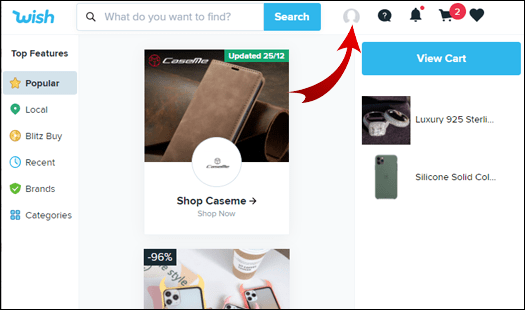
- Sélectionnez Gagner 20 $ ou, par exemple, un montant différent.
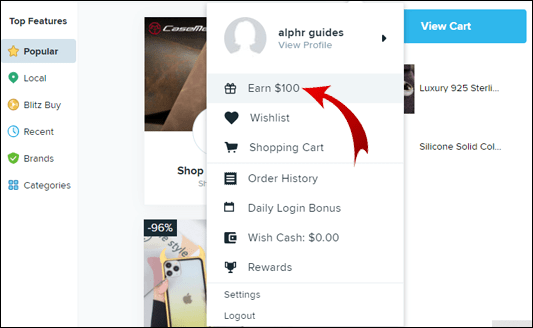
- Copiez le code de réduction affiché et envoyez-le à votre famille et à vos amis.
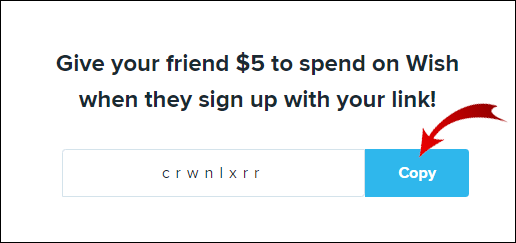
Alternativement, d'autres moyens de diffuser votre code de coupon dans le monde entier incluent:
- Utilisation de vos comptes de réseaux sociaux.
- En utilisant les sites de codes de réduction pour soumettre votre coupon en entrant le code de coupon Wish.
Utilisez des codes de réduction
Il existe de nombreux codes promotionnels Wish disponibles sur Internet et pour les rechercher, entrez sur les sites de codes de réduction ou souhaitez des codes de réduction dans Google. Les codes sont également disponibles sur les réseaux sociaux, par ex. Facebook.
Pour appliquer votre code promotionnel à votre commande depuis votre mobile:
- Accédez à l'application Wish.

- En bas de l'écran, cliquez sur l'icône Panier.
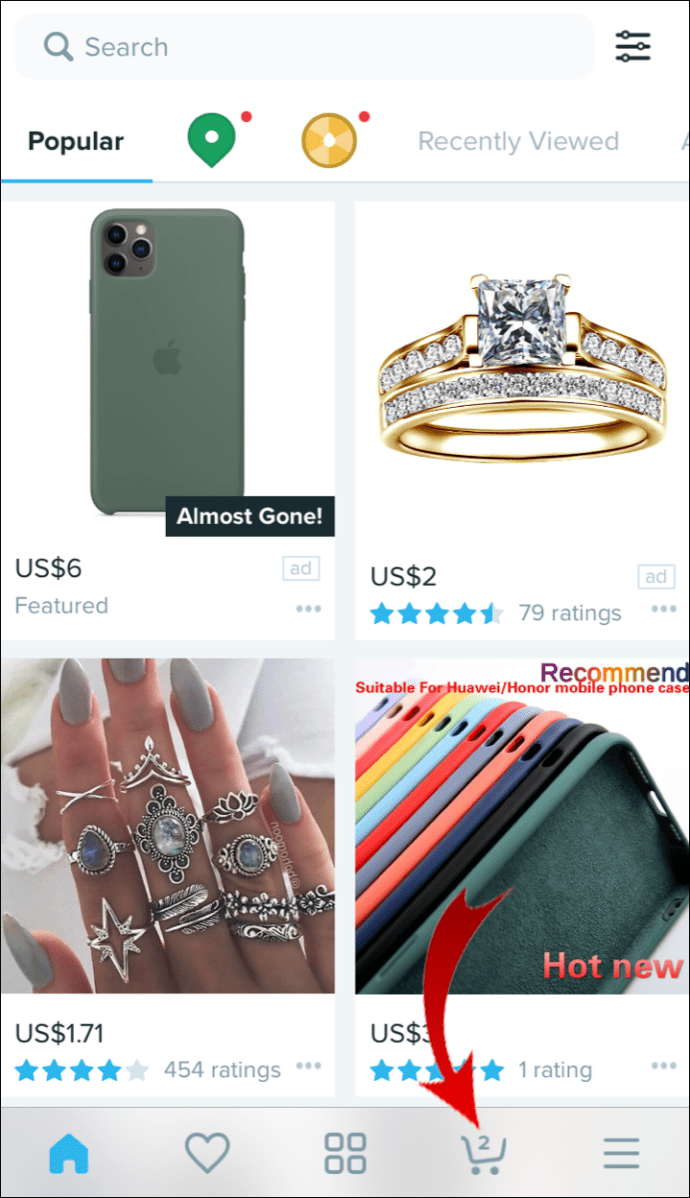
- Faites défiler jusqu'à Récapitulatif de la commande.
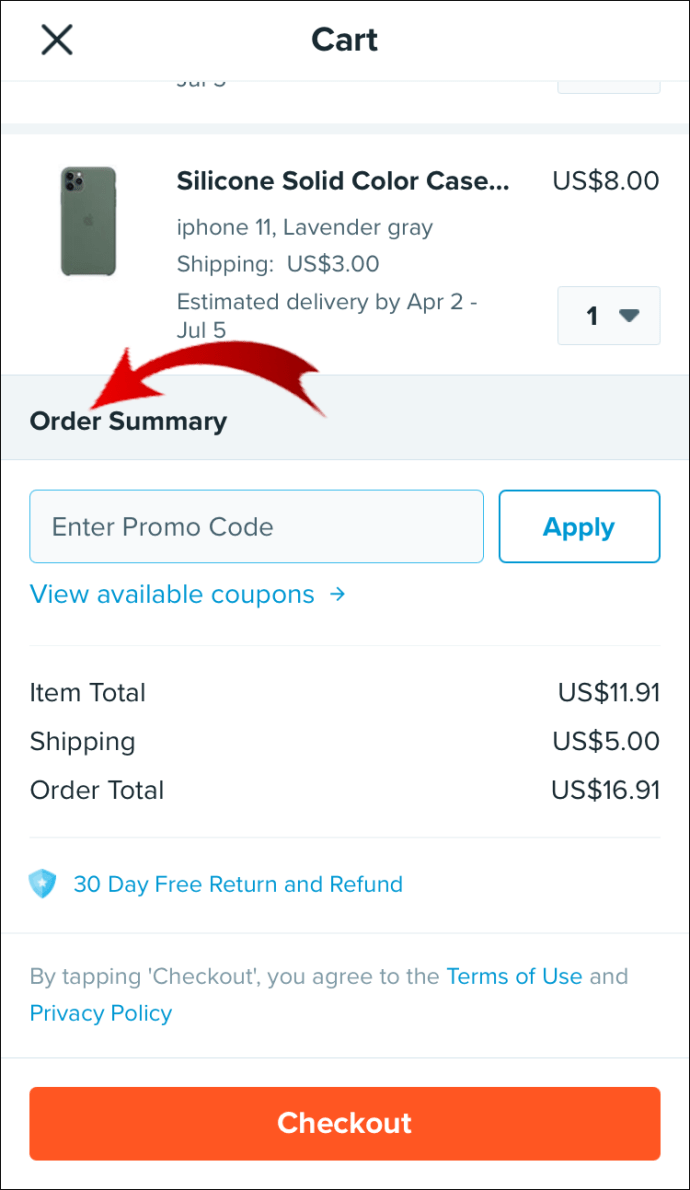
- Collez / saisissez votre code promotionnel dans le champ Saisir le code promotionnel.
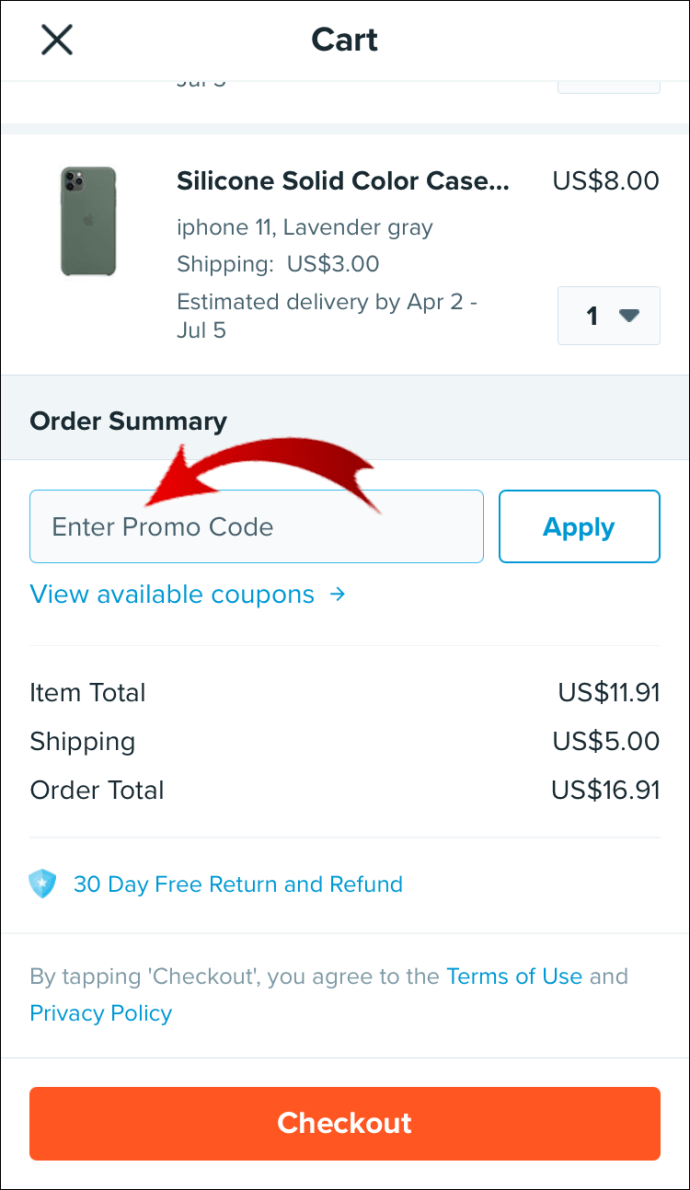
- Sélectionnez Appliquer.
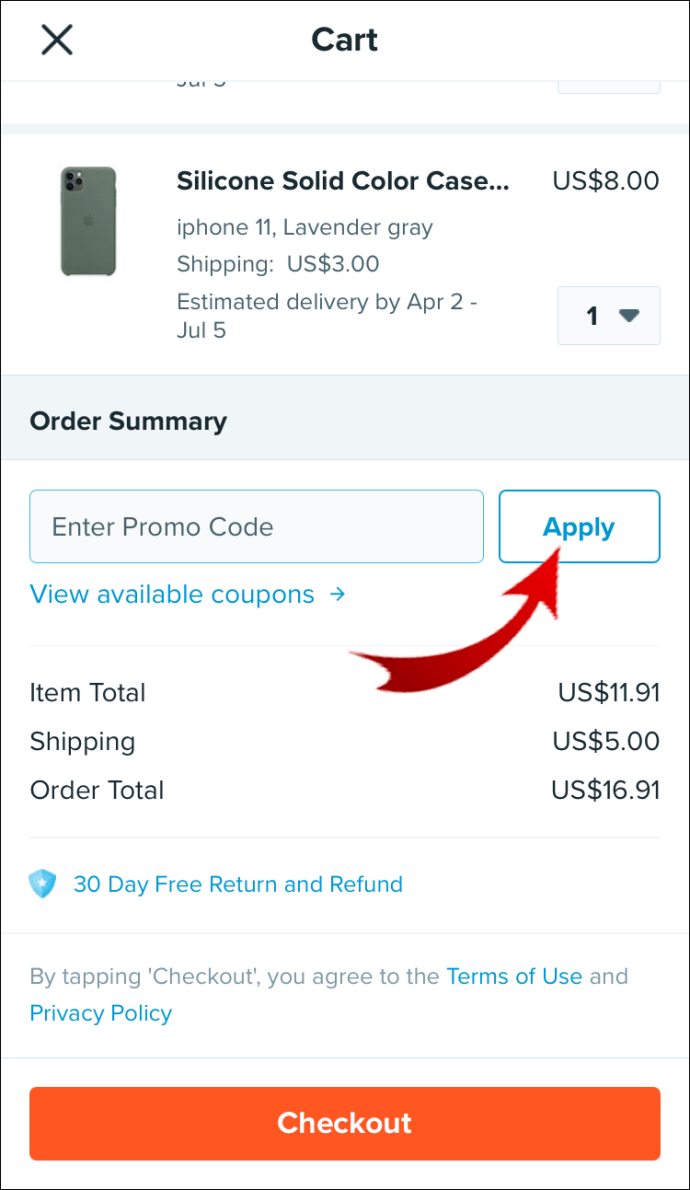
Depuis votre bureau:
- À partir d'un nouveau navigateur, accédez à www.wish.com/cart et connectez-vous.

- Dans Récapitulatif de la commande, sélectionnez Appliquer un coupon.
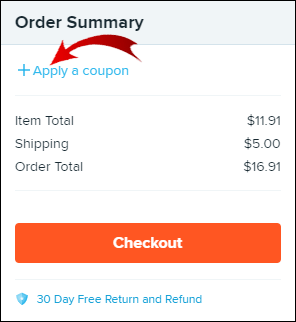
- Collez / saisissez votre code promotionnel dans le champ Saisir le code promotionnel.
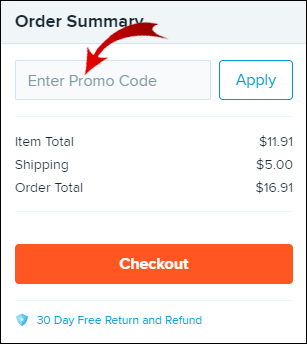
- Sélectionnez Appliquer.
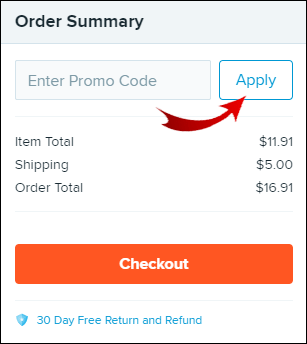
Rechercher des cadeaux
L'article peut être gratuit, mais vous devrez généralement payer la livraison. Pour rechercher des articles gratuits sur votre mobile:
- Accédez à l'application Wish.

- Du haut de l'écran, cliquez sur la barre de recherche.
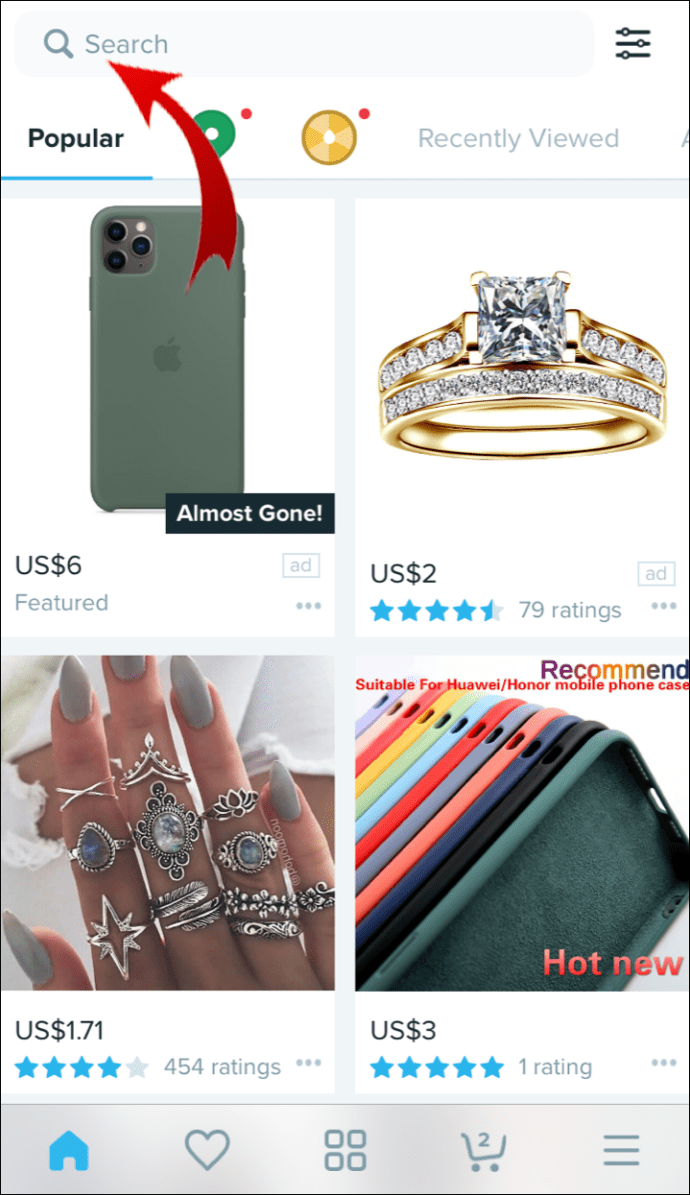
- Tapez des trucs gratuits ou des articles gratuits, puis sélectionnez-les dans la liste.
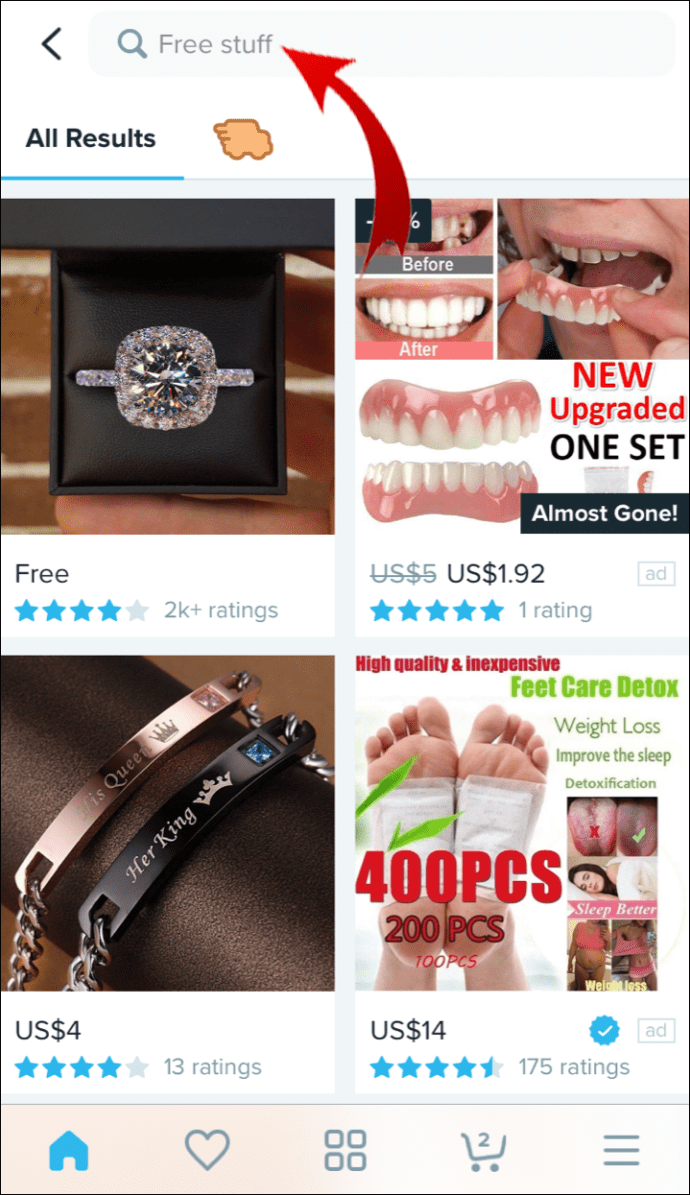
- Les produits gratuits disponibles s'afficheront.
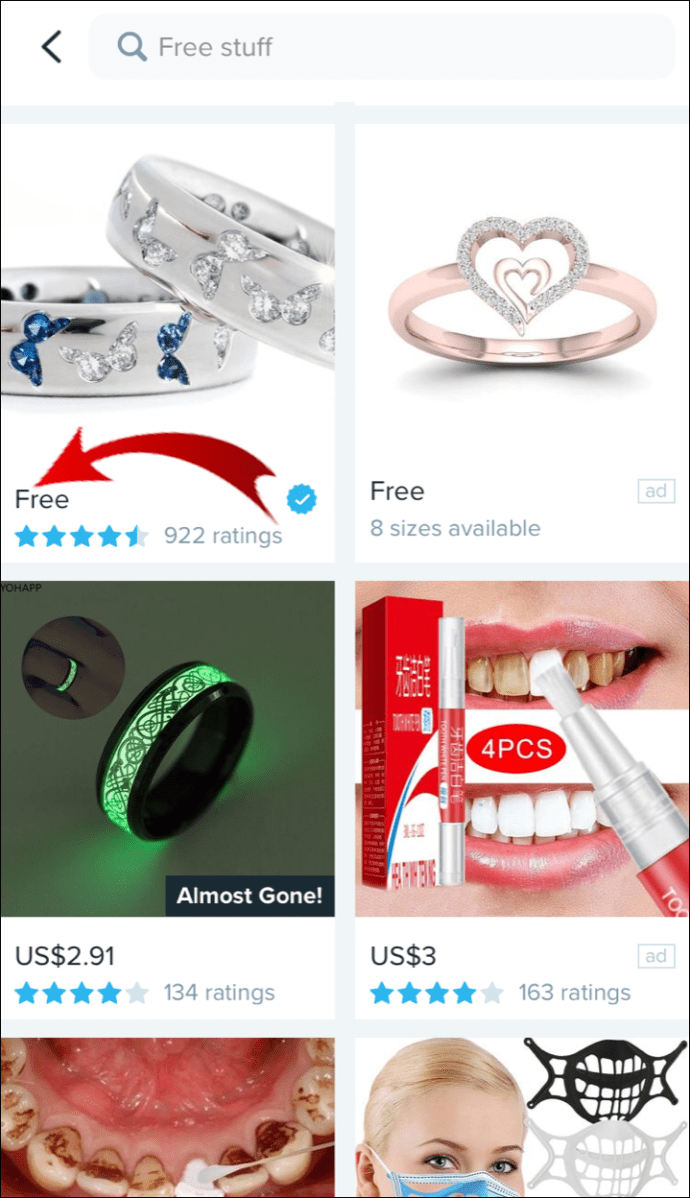
Depuis votre bureau:
- Dans un nouveau navigateur, accédez à www.wish.com.

- Accédez à la barre de recherche en haut à droite de l'écran.
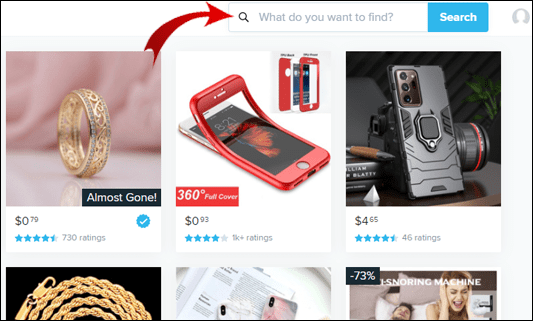
- Tapez des trucs gratuits ou des articles gratuits, puis sélectionnez-les dans la liste.
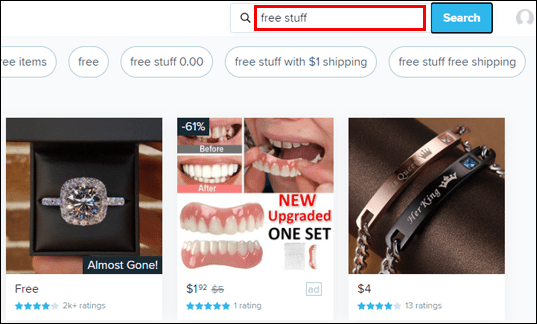
- Les produits gratuits disponibles s'afficheront.
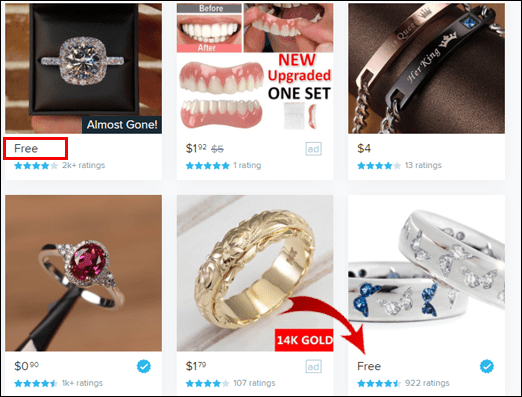
FAQ supplémentaires
Que pouvez-vous acheter sur Wish?
Wish.com connecte des millions d'acheteurs à travers le monde pour offrir tout, des produits de base de tous les jours aux articles amusants, aléatoires et étranges. Étant l'une des applications à la croissance la plus rapide au monde, avec plus de 300 millions d'articles, quel que soit l'article que vous recherchez ou que vous ne cherchez pas, vous le trouverez probablement sur cette plate-forme.
Comment utiliser l'application Wish?
Première visite www.wish.com pour créer un nouveau compte. Ensuite, pour passer une commande via votre mobile:
1. Accédez à l'application Wish.
2. Cliquez sur l'article que vous souhaitez acheter ou entrez une recherche pour une marque ou un article en particulier.
3. Le cas échéant, sélectionnez la taille / couleur.
4. Au bas de l'écran, cliquez sur Acheter.
5. Répétez ces étapes pour acheter plus d'articles.
6. Une fois terminé, cliquez sur votre panier en bas de l'écran.
7. En haut de l'écran, choisissez Expédier et payer avec pour examiner et vérifier vos détails d'expédition et de paiement.
8. Vérifiez et confirmez les articles de votre panier.
9. Entrez votre code promotionnel maintenant si vous souhaitez l'appliquer à votre commande.
10. Balayez vers la droite pour payer vers le bas de l'écran.
Depuis un bureau:
1. Dans un nouveau navigateur, accédez à www.wish.com .
2. Cliquez sur l'article que vous souhaitez acheter ou entrez une recherche pour une marque ou un article en particulier.
3. Le cas échéant, sélectionnez la taille / couleur.
¿Mi televisor inteligente Samsung tiene bluetooth?
4. Sélectionnez le bouton Acheter.
5. Répétez ces étapes pour acheter plus d'articles.
6. Une fois terminé, cliquez sur votre panier dans le coin supérieur droit de l'écran.
7. Sélectionnez Modifier sous Expédition pour examiner et vérifier vos détails d'expédition et de paiement.
8. Vérifiez et confirmez les articles de votre panier.
9. Entrez votre code promotionnel maintenant si vous souhaitez l'appliquer à votre commande.
10. Sous Récapitulatif de la commande sur le côté droit de l'écran, cliquez sur Commander.
Qu'est-ce que l'application Wish Catch?
Les principaux inconvénients des achats sur Wish sont:
• Délais de livraison très lents. Grâce à des tarifs d'expédition très bon marché et à des produits expédiés de Chine et d'autres régions d'Asie, les livraisons qui durent de deux à quatre semaines, parfois plus, sont courantes.
• Les produits ne correspondent pas à la description. Des articles contrefaits ont été vendus sur Wish. Étant donné que les produits proviennent directement des fabricants, le contrôle de la qualité n'est pas aussi bon qu'Amazon ou eBay. Certains produits sont fabriqués avec des matériaux moins chers, donc la qualité globale est faible.
Essayez d'obtenir des articles de bonne qualité en lisant attentivement les descriptions et les critiques.
PayPal est-il sûr à utiliser sur Wish?
Wish est aussi sûr que n'importe quelle autre plateforme d'achat en ligne et PayPal garde toutes vos informations en sécurité. La personne qui reçoit votre argent ne recevra pas vos informations financières telles que votre carte de crédit ou vos coordonnées bancaires. De plus, sa protection d'achat vous couvre en cas de problème.
Comment puis-je voir ce que j'ai acheté sur Wish?
Pour consulter l'historique de vos commandes sur votre mobile:
1. Accédez à l'application Wish.
2. En bas à droite, sélectionnez le menu hamburger.
3. Sélectionnez Historique des commandes.
Depuis votre bureau:
1. Dans un nouveau navigateur, accédez à www.wish.com et connectez-vous.
2. Dans le coin supérieur droit de la page, survolez le nom / l'image de votre profil.
3. Sélectionnez Historique des commandes.
Comment savoir où se trouve mon colis sur Wish?
Pour trouver des informations de suivi mises à jour concernant votre colis, à l'aide de votre mobile:
1. Accédez à l'application Wish.
2. En bas à droite, sélectionnez le menu hamburger.
3. Sélectionnez Historique des commandes.
4. Cliquez sur l'article pour voir l'historique de suivi et la date de livraison estimée.
Depuis votre bureau:
1. Dans un nouveau navigateur, accédez à www.wish.com et connectez-vous.
2. Dans le coin supérieur droit de la page, survolez le nom / l'image de votre profil.
3. Sélectionnez Historique des commandes.
4. Cliquez sur l'article pour voir l'historique de suivi et la date de livraison estimée.
Noter : Selon la méthode d'expédition utilisée, les informations de suivi peuvent être limitées.
Comment annuler une commande sur Wish?
Il y a une fenêtre étroite pour annuler votre commande. Pour organiser cela à l'aide de votre mobile:
1. Accédez à l'application Wish.
2. Sélectionnez le menu hamburger en bas à droite de l'écran.
3. Sélectionnez Assistance clientèle dans la section Assistance.
4. Au bas de la page Obtenir de l'aide, sélectionnez Contacter le support.
L'assistant de chat du support Wish sera disponible pour vous aider à annuler votre commande.
Depuis votre bureau:
1. Dans un nouveau navigateur, accédez à www.wish.com et connectez-vous.
2. Dans le coin supérieur droit de la page, survolez le nom / l'image de votre profil.
3. Sélectionnez Historique des commandes.
4. Sélectionnez l'élément que vous souhaitez annuler.
5. Au bas de la page, sélectionnez Contacter l'assistance.
· L'assistant de chat du support Wish sera disponible pour vous aider à annuler votre commande.
Noter : Wish ne peut pas annuler votre commande si la fenêtre d'annulation est passée ou si elle a déjà été expédiée. Vous pouvez retourner l'article pour un remboursement complet.
Comment obtenir un remboursement sur Wish?
Si vous constatez qu'il y a un problème avec votre commande lors de la réception, contactez l'équipe d'assistance pour traiter un retour et un remboursement dans les 30 jours suivant la date de livraison.
Comment utiliser les filtres de l'application Wish?
La fonction de filtre Wish vous aide à cibler votre recherche mobile en affichant les éléments en:
· Couleur
· Prix
· Notation et
· Taille
Via la version de bureau, vous pouvez filtrer par:
· Notation
· Prix et
· Mode de livraison.
Dans cet exemple, nous filtrerons les éléments de marque avec une note de quatre étoiles et plus. Pour ce faire depuis votre mobile:
1. Accédez à l'application.
2. Sélectionnez Marques dans la catégorie horizontale affichée en haut.
3. Sélectionnez l'icône de filtre dans le coin supérieur droit de l'écran.
4. Pour filtrer par taille, couleur ou classement, sélectionnez l'option applicable.
5. Sélectionnez l'option à filtrer par exemple, pour Note pour voir les produits avec une note de quatre étoiles et plus, sélectionnez la première option **** et plus. Alors fait.
L'écran affichera désormais les offres de marque pour lesquelles les articles ont reçu une note de quatre étoiles ou plus.
Depuis votre bureau:
La fonction de filtre semble fonctionner différemment via le bureau. Pour commencer, l'icône n'est pas visible.
· Pour faire apparaître l'icône, incluez le filtre de mots dans le cadre de votre recherche.
· Ensuite, en cliquant sur l'icône de filtre, vous aurez la possibilité de filtrer les articles par note, prix ou méthode d'expédition.
cómo resaltar duplicados en las hojas de Google
Noter : Si, par exemple, vous saisissez un filtre de recherche de mode et que vous obtenez l'icône de filtre, certains produits de filtrage seront inclus parmi les articles de mode qui vous intéressent.
Obtenir plus de ce que vous souhaitez
Regardons les choses en face, la majorité d’entre nous utilise Wish pour bénéficier de produits très réduits, utiles et originaux. Wish nous aide à passer au crible plus de 300 millions d'articles en apprenant ce que nous aimons et la fonction de filtrage. Il existe également des opportunités de gagner de l'argent en trouvant de nouveaux clients et / ou en encourageant les clients existants à faire leurs achats.
Maintenant que nous vous avons montré comment vous pouvez gagner plus sur Wish et améliorer votre expérience d'achat globale, nous aimerions savoir si vous avez déjà commencé à utiliser leur programme de parrainage? Utilisez-vous l'une des options de filtre? Faites-nous savoir dans la section commentaires ci-dessous.